Prezentace
-
Stisknutím tlačítka
 (Přehrávání) přepněte do režimu přehrávání.
(Přehrávání) přepněte do režimu přehrávání.
-
MENU

 (Prezentace)
(Prezentace)  požadovaná prezentace
požadovaná prezentace 
 na ovládacím tlačítku
na ovládacím tlačítku
 (Nepřetržité přehrávání) (Nepřetržité přehrávání) |
Spustí přehrávání od aktuálně zobrazeného snímku. Přehrávání skončí u snímku těsně před počátečním snímkem.
|
 (Prezentace s hudbou) (Prezentace s hudbou) |
Přehrává postupně fotografie spolu s efekty a hudbou.
|
-
[Prezentace] není k dispozici, když je [Režim prohlížení] nastaven na [Přehled složek (MP4)] nebo [Přehled AVCHD].
Plynulé přehrávání
-
Požadovaný snímek pro přehrávání vyberte ovládacím tlačítkem.
-
MENU

 (Prezentace)
(Prezentace)  [Nepřetržité přehrávání]
[Nepřetržité přehrávání] 

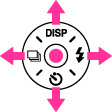
|
Ovládací tlačítko
|
Činnost
|

|
Stop
|

|
Nastaví nastavení zobrazení.
|

|
Zobrazí obrazovku ovládání hlasitosti.
|

|
Posune snímek vzad.
|

|
Posune snímek vpřed.
|
 Prohlížení panoramatických snímků při plynulém přehrávání
Prohlížení panoramatických snímků při plynulém přehrávání .
.Prezentace s hudbou
-
MENU

 (Prezentace)
(Prezentace)  [Prezentace s hudbou]
[Prezentace s hudbou] 
 na ovládacím tlačítku
na ovládacím tlačítku
-
Zvolte požadované nastavení.
-
[Start]


-
Stisknutím
 ukončíte prezentaci.
ukončíte prezentaci.
-
[Prezentace s hudbou] není k dispozici pro následující snímky:
-
Panoramatické snímky
-
Snímky 3D nahrané ve velikosti [Standardní] nebo [Širokoúhlé]
|
Volba přehrávání
Vybírá skupinu snímků pro zobrazení. Když se pro nahrávání snímků používá vnitřní paměť, je nastavení napevno na [Složka].
|
||
 |
Vše
|
Přehrává prezentaci všech snímků popořadě.
|
|
|
Toto datum
|
Přehraje prezentaci snímků z aktuálně vybraného období, když je režim prohlížení nastaven na [Přehled dat].
|
|
|
Složka
|
Přehraje prezentaci snímků z aktuálně zvolené složky v přehledu složek.
|
|
Efekty
Vybírá rychlost přehrávání a náladu pro prezentaci. Pokud je doba přehrávání videa dlouhá, vybere se z něj jeden snímek a zobrazí se.
|
||
 |
Jednod.
|
Jednoduchá prezentace přehrávající snímky v přednastaveném intervalu.
Interval přehrávání je nastavitelný v [Interval] tak, abyste si snímky mohli patřičně vychutnat.
|
|
|
Nostalgie
|
Náladová prezentace evokující atmosféru filmu.
|
|
|
Elegance
|
Stylová prezentace postupující ve středním tempu.
|
|
|
Aktivní
|
Rychlá prezentace vhodná pro aktivní scény.
|
|
Hudba
Specifikuje, jaká hudba bude hrát při prezentaci. Můžete si zvolit více než jednu stopu pro hudbu na pozadí. Stisknutím
 na ovládacím tlačítku zobrazíte obrazovku pro ovládání hlasitosti a pak stisknutím na ovládacím tlačítku zobrazíte obrazovku pro ovládání hlasitosti a pak stisknutím  / / upravte hlasitost. upravte hlasitost. |
||
 |
Hudba1
|
Výchozí nastavení pro prezentaci [Jednod.].
|
|
|
Hudba2
|
Výchozí nastavení pro prezentaci [Nostalgie].
|
|
|
Hudba3
|
Výchozí nastavení pro prezentaci [Elegance].
|
|
|
Hudba4
|
Výchozí nastavení pro prezentaci [Aktivní].
|
|
|
Zvuk vypnut
|
Nepoužívá hudbu.
|
-
Videoklipy se přehrávají bez zvuku.
|
Interval
Nastavuje interval přepínání obrazovky. Nastavení je napevno na [Auto], když není vybráno [Jednod.] jako [Efekty].
|
||
|
|
1 s
|
Nastaví interval zobrazení snímků pro prezentaci [Jednod.].
|
 |
3 s
|
|
|
|
5 s
|
|
|
|
10 s
|
|
|
|
Auto
|
Interval je nastaven tak, aby odpovídal vybrané položce [Efekty].
|
 Výběr hudby na pozadí
Výběr hudby na pozadí-
Do fotoaparátu můžete nahrát až čtyři skladby. (4 přednastavené skladby (Hudba1 – Hudba4) můžete nahradit přenesenými.)
-
Maximální délka každého hudebního souboru pro přehrávání ve fotoaparátu je asi 5 minut.
-
Pokud nemůžete hudební soubor kvůli poškození nebo jiné závadě přehrát, proveďte [Vyprázdnit hudbu] [Detaily] a hudbu přeneste znovu.

 Vyhledávání činnosti
Vyhledávání činnosti